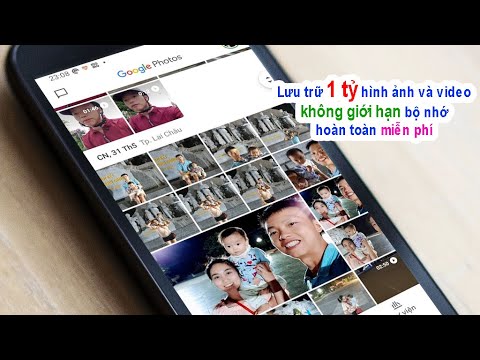Một số công ty đã cố gắng giải quyết vấn đề này bằng cách tiếp thị “máy ảnh thông minh”, nhưng bạn không cần máy ảnh kỹ thuật số có màn hình cảm ứng hoặc thậm chí Wi-Fi được tích hợp để thực hiện việc này.
Tự động tải ảnh lên qua máy tính của bạn
Máy ảnh kỹ thuật số của bạn có thể không có kết nối dữ liệu di động hoặc Wi-Fi tích hợp, do đó bạn không thể tự động tải ảnh lên trực tiếp từ máy ảnh mà không cần thêm bất kỳ phần cứng nào. Tuy nhiên, khi bạn kết nối máy ảnh kỹ thuật số với máy tính qua cáp USB - hoặc tháo thẻ SD và lắp vào máy tính - bạn có thể yêu cầu máy tính của bạn ngay lập tức tiếp quản và tự động tải lên các ảnh đó.
Dropbox có tích hợp độc đáo này. Nếu bạn sử dụng Dropbox trên máy tính của mình, bạn sẽ thấy hộp thoại “Tải lên máy ảnh” khi bạn kết nối máy ảnh kỹ thuật số hoặc thẻ SD chứa ảnh vào máy tính của bạn. Bạn có thể có Dropbox tự động nhập ảnh mới nhất khi kết nối máy ảnh hoặc thẻ SD của mình để chúng sẽ được lưu trữ cùng với phần còn lại của các tệp và được đồng bộ hóa với một vị trí chuẩn trên tất cả máy tính của bạn.

Nếu bạn thích một dịch vụ khác, nó cũng có thể có một tính năng tương tự. Bạn có thể tải lên bất kỳ loại dịch vụ lưu trữ đám mây hoặc thư mục từ xa nào bằng cách định cấu hình phần mềm nhập máy ảnh để tự động nhập ảnh từ máy ảnh hoặc thẻ SD vào thư mục lưu trữ trên đám mây - hoặc thư mục từ xa được lưu trữ trên thiết bị lưu trữ gắn trên mạng.

Thẻ SD hỗ trợ Wi-Fi
Bạn có thể thêm tính năng tải lên và đồng bộ hóa không dây vào máy ảnh kỹ thuật số tiêu chuẩn bằng cách mua thẻ SD hỗ trợ Wi-Fi. Đây là những chi phí đắt hơn các loại thẻ SD thông thường bạn mua cho máy ảnh, tất nhiên. Chúng chứa một thẻ SD tiêu chuẩn với bộ nhớ, nhưng cũng có một chip Wi-Fi và một số phần mềm. Về cơ bản, họ thêm các tính năng Wi-Fi vào tuyến đường không đi kèm với không dây và tính năng này có thể tự động tải ảnh của bạn lên dịch vụ đám mây hoặc chỉ chuyển chúng sang máy tính lân cận mà không cần bất kỳ cáp nào.
EyeFi là loại thẻ SD hỗ trợ Wi-Fi phổ biến nhất, vì vậy đó là thẻ bạn có thể đã nghe nói đến. Tuy nhiên, cũng có nhiều tùy chọn khác. Thực hiện tìm kiếm thẻ SD Wi-Fi trên Amazon, bạn sẽ thấy các tùy chọn từ các nhà sản xuất khác như Toshiba và Transcend.
Do xem xét các phần mềm khi bạn mua một thẻ SD, mặc dù. Đảm bảo nó thực sự sẽ làm những gì bạn muốn - không giống như thẻ SD tiêu chuẩn, không cần bất kỳ phần mềm đặc biệt nào, việc tắt ảnh và video của bạn khỏi máy ảnh kỹ thuật số với thẻ SD hỗ trợ Wi-Fi là tất cả về phần mềm nó cung cấp.

Máy ảnh hỗ trợ Wi-Fi thông minh
Bạn cũng có thể mua máy ảnh kỹ thuật số có tích hợp Wi-Fi. Bạn sẽ tìm thấy nhiều thứ để bán nếu bạn thực hiện tìm kiếm máy ảnh Wi-Fi trên Amazon. Tuy nhiên, đây chỉ là một tùy chọn - bạn không cần phải mua một chiếc máy ảnh kỹ thuật số ưa thích với màn hình cảm ứng và ứng dụng hoặc thậm chí cả máy ảnh chỉ tích hợp Wi-Fi. Bạn có thể nhận các loại tính năng đó bằng thẻ SD hỗ trợ Wi-Fi, giả sử bạn hài lòng với máy ảnh hiện tại của mình. Hoặc, bạn có thể bỏ qua tất cả điều đó và chỉ cần kết nối máy quay kỹ thuật số của bạn với máy tính của bạn đôi khi. Nó thậm chí có thể tải lên những bức ảnh đó trong khi nó sạc máy ảnh qua cổng USB.
Không có nhiều thứ khác. Chỉ cần chọn giải pháp - phần mềm trên máy tính của bạn, thẻ SD hỗ trợ Wi-Fi hoặc thậm chí có thể là máy ảnh hỗ trợ Wi-Fi nếu bạn đang tìm kiếm một máy ảnh mới. Tự động tải lên và đồng bộ hóa ảnh là tính năng chụp ảnh điện thoại thông minh lớn nhưng bạn có thể nhận các tính năng tương tự mà không bỏ qua camera chuyên dụng với zoom quang học và các tính năng khác của máy ảnh điện thoại thông minh không thể khớp.